OBS Studio是一款非常实用且较为受广大主播欢迎的一款直播软件,该软件除了可以帮助用户们开启自己的直播生涯之外,还能录制自己在直播过程中的一些精彩片段,不管是诙谐幽默的,还是引人深思的,或者是悲伤难过的,只要你学会了小编今天告诉你的OBS录制的方法,那么任何的直播或者是视频片段,只要你想要,那么他们都将成为你的囊中之物。快来和小编一起看看吧。
1.首先,打开我们已经下载安装好的OBS Studio软件,并点击左下方的来源界面。
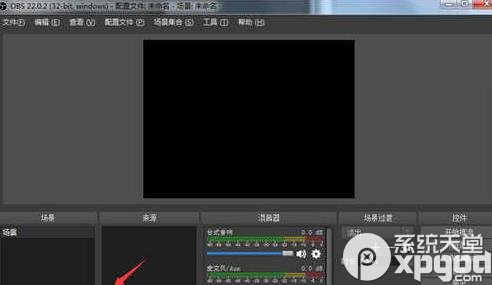
2.在新出现的窗口界面中,我们选择【显示器捕获】功能。
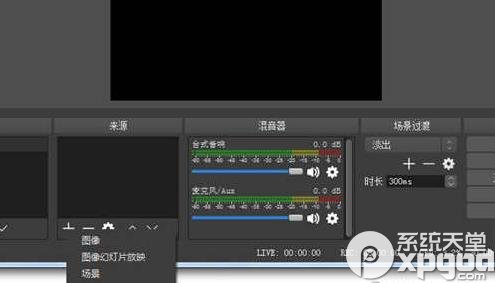
3.当我们完成上述操作后,我们只需点击最右侧的【开始录制】即可让软件开始录制工作。
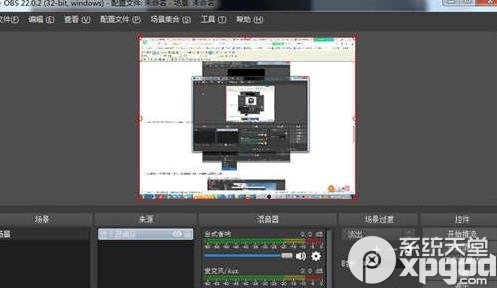
4.成功完成视频录制后,我们点击软件左上角的【文件】功能按钮,点击【显示录像】就可以观看我们刚才录制的视频了。
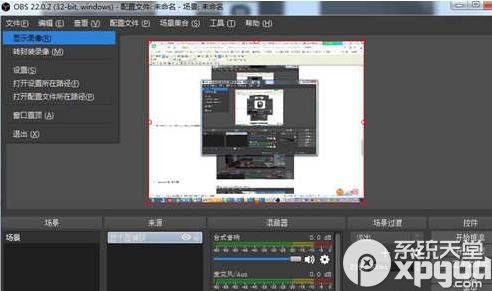
以上就是小编今天给大家带来的OBS Studio的录屏方法了,是不是很简单呢?学会的朋友们快去试试吧,把自己的乐事、趣事都分享给大家吧!
